Jak utworzyć listę miejsc w Mapach Google na iPhonie
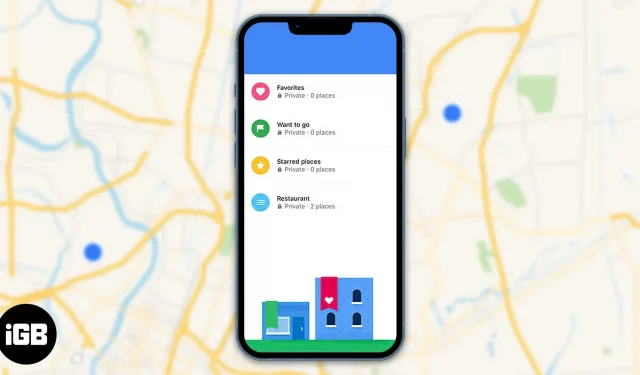
Mapy Google to świetny planer podróży, ponieważ pozwala zapisywać ulubione miejsca i tworzyć z nich niestandardową listę. W swojej wyjątkowej kolekcji możesz uwzględnić miejsca, które odwiedziłeś lub miejsca, które chcesz odwiedzić i odkryć w przyszłości. Ponadto możesz łatwo zarządzać miejscami na swojej liście, a nawet udostępniać je innym. W tym przewodniku pomogę Ci stworzyć listę miejsc i zarządzać nią w Mapach Google na iPhonie.
- Wyszukaj wpisy w Mapach Google na iPhonie
- Jak utworzyć nową listę w Mapach Google na iPhonie
- Dodawanie lokalizacji do wykazów w Mapach Google
- Jak dodać notatkę do listy Miejsc Google na iPhonie
- Jak edytować listę w Mapach Google na iPhonie
- Jak udostępnić listę Map Google na iPhonie
- Określ, kto może edytować Twoje udostępnione listy
- Jak zasubskrybować listę za pomocą linku
- Ukryj lub usuń wpis w Mapach Google
Wyszukaj wpisy w Mapach Google na iPhonie
- Otwórz aplikację Mapy Google → kliknij Zapisane.
- Możesz teraz przeglądać gotowe listy, takie jak Ulubione, Chcę jechać, Plany podróży, Miejsca oznaczone i Miejsca oznaczone gwiazdką.
Jak utworzyć nową listę w Mapach Google na iPhonie- Przejdź do Map Google → Zapisane.
- Kliknij Nowa lista (+).
- Nazwij swoją listę i napisz jej opis, abyś pamiętał, dlaczego stworzyłeś tę listę.
- Wybierz także ustawienia prywatności dla swojej listy.
- Prywatna: jeśli ustawisz listę jako prywatną, możesz ją tylko przeglądać i edytować.
- Udostępnione: wybranie tej opcji umożliwia Tobie i innym przeglądanie lub edytowanie Twojej listy.
- Publiczna: Twoja lista zostanie opublikowana w innych usługach Google, takich jak Mapy, Wyszukiwarka lub w witrynach innych firm, wraz z Twoim imieniem i nazwiskiem oraz zdjęciem profilowym.
- Stuknij Zapisz.
- Na koniec utworzy nową listę w Mapach Google na iPhonie.
Dodawanie lokalizacji do wykazów w Mapach Google
Teraz, gdy już utworzyłeś dla siebie nową listę, dodajmy do niej lokalizacje.
- Otwórz Mapy Google i znajdź miejsce, które chcesz zwiedzić.
- Dotknij lokalizacji na liście wyników wyszukiwania. Z czasem zobaczysz oceny, liczbę recenzji, a także stan otwarcia lub zamknięcia.
- Następnie kliknij „Zapisz”→ wybierz żądaną listę. Klikając „Nowa lista” w prawym górnym rogu, możesz również utworzyć nową listę.
- Na koniec kliknij Zakończ.
Powróci do strony lokalizacji i pokaże ❤️ Zapisane w Ulubionych.
Alternatywnie, jeśli chcesz dodać wiele lokalizacji do określonej listy:
- Przejdź do Map Google → Zapisane.
- Teraz wybierz listę, aby dodać miejsca.
- Stuknij Dodaj.
- Następnie znajdź miejsce i wybierz to, które chcesz zwiedzić. Spowoduje to bezpośrednie zapisanie ulubionych miejsc na liście. Po prostu znajdź i stuknij miejsca, aby rozwinąć listę.
Jak dodać notatkę do listy Miejsc Google na iPhonie
Załóżmy, że na liście Map Google zapisałeś ponad 50 punktów szczególnych. Więc prawie niemożliwe jest zapamiętanie, dlaczego je uratowałeś.
Dlatego za każdym razem, gdy zapisuję swoje ulubione miejsca w Mapach Google, dodaję notatkę. Całkiem sprytne, prawda?
- Znajdź żądaną lokalizację i kliknij Zapisz.
- Na stronie Zapisz na liście wybierz swoją listę.
- Kliknij Dodać notatkę o tym miejscu? i wprowadź notatkę.
- Wybierz Gotowe, aby potwierdzić.
Możesz także edytować notatkę później. Oto jak:
- Przejdź do Zapisane → otwórz swoją listę.
- Przewiń, aby znaleźć lokalizację → dotknij Dodaj notatkę poniżej.
- Wprowadź zmiany i wybierz Gotowe.
Jak edytować listę w Mapach Google na iPhonie
Zawsze możesz zmienić tytuł lub opis swojej listy. Ponadto możesz usunąć niepotrzebne listy. Pamiętaj, że nie możesz edytować ani usuwać gotowych wpisów w Mapach Google.
- Przejdź do Map Google → Zapisane. Jeśli masz długą listę, kliknij Więcej.
- Wybierz ikonę z trzema kropkami obok nazwy listy.
- Kliknij Edytuj listę.
- Wprowadź niezbędne zmiany → dotknij Zapisz.
- Przejdź do Map Google → Zapisane → dotknij ikony trzech kropek obok nazwy listy.
- Wykonaj te same czynności, co powyżej i wybierz z menu „Udostępnij listę”.
- Włącz przełącznik, jeśli chcesz, aby inni zmieniali Twoją listę.
- Stuknij Kontynuuj.
- Teraz otworzy arkusz ogólny. Wybierz aplikację, w której chcesz udostępnić łącze. To wszystko!
Określ, kto może edytować Twoje udostępnione listy
Oh! Czy udostępniłeś swoje osobiste listy innym? Nie martw się. W każdej chwili możesz go zwrócić. Umożliwia także usunięcie dostępu do edycji dla osób. W ten sposób masz pełną kontrolę nad swoimi listami miejsc.
- Otwórz aplikację Mapy Google → Zapisane → dotknij ikony trzech kropek obok wpisu.
- Stuknij Opcje udostępniania.
- Teraz możesz przekonwertować listę publiczną z powrotem na prywatną. Lub upublicznij ją, jeśli chcesz, aby ktoś mógł znaleźć i zasubskrybować Twoją listę.
- Jeśli włączyłeś opcję Zezwalaj innym na edytowanie Twojej listy, możesz (+) zapraszać redaktorów stąd.
- Aby usunąć wszystkich obecnych redaktorów, wyłącz tę opcję.
Jak zasubskrybować listę za pomocą linku
Gdy zaczniesz obserwować listę utworzoną przez innych, ich zapisane miejsca pojawią się jako sugerowane miejsca w Mapach Google.
- Kliknij otrzymany link.
- Teraz wyskakujące okienko zapyta, czy chcesz zostać redaktorem, czy po prostu chcesz zobaczyć listę. Wybierz Tylko wyświetlanie.
- Następnie dotknij ikony trzech kropek w prawym górnym rogu.
- Wybierz Obserwuj listę. Wróć do zapisanych stron, aby zobaczyć wszystkie swoje aukcje. Przewiń w dół. Znajdziesz listy, które obserwujesz.
Jeśli chcesz wypisać się z listy, dotknij Zapisane → dotknij listy, z której chcesz się wypisać → wybierz Anuluj subskrypcję.
Ukryj lub usuń wpis w Mapach Google
- Przejdź do Map Google → Zapisane → dotknij ikony trzech kropek obok nazwy listy.
- Wybierz Ukryj na mapie.
Więc to jest to!
Jako silny konkurent Map Apple, Mapy Google nadal zdobywają serca dzięki interesującym i łatwym w użyciu funkcjom, które poprawiają komfort użytkowania. Jakiej aplikacji do nawigacji używasz? Daj mi znać w komentarzach pod spodem.



Dodaj komentarz